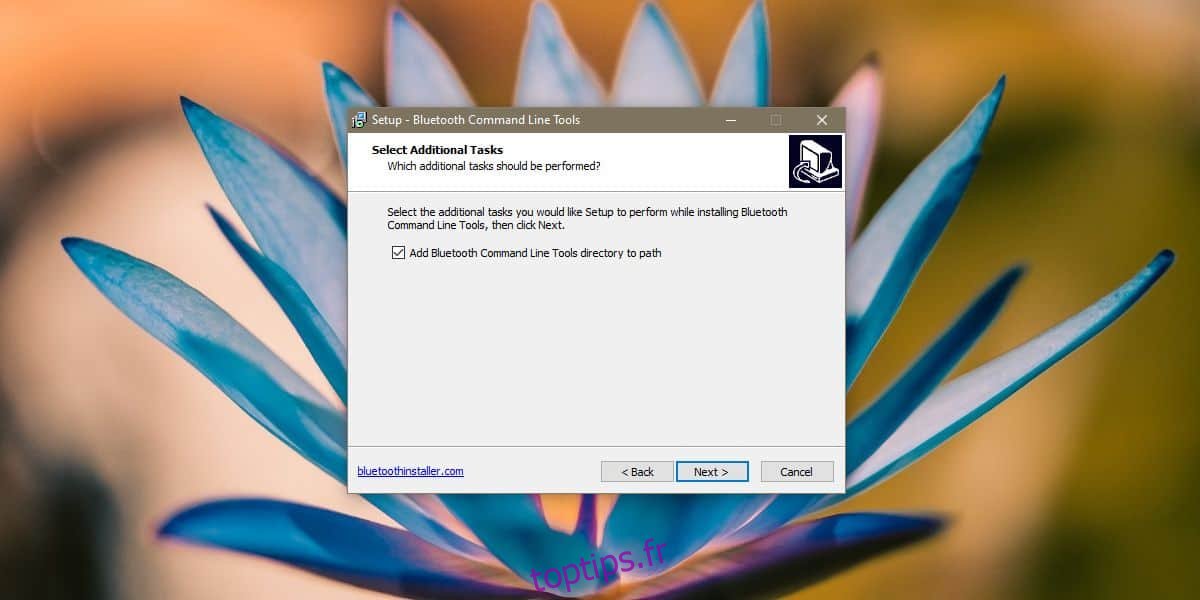Les appareils Bluetooth et Bluetooth ne sont pas les plus faciles à interagir en dehors des options intégrées que Windows 10 vous offre. Même ceux-ci ne fonctionnent pas toujours correctement. Ce n’est pas entièrement un problème Windows 10 car il existe de nombreux périphériques Bluetooth avec des capacités variables. Cela dit, si vous souhaitez connecter un appareil Bluetooth avec un raccourci clavier, vous pouvez utiliser un script et des outils de ligne de commande Bluetooth pour faire le travail.
Ceci est pour les appareils que vous avez déjà couplés avec votre PC. Si l’appareil n’a pas encore été couplé, commencez par le coupler. Assurez-vous que Bluetooth est activé sur votre système.
Connectez un appareil Bluetooth via une touche de raccourci
Première, visitez cette page et téléchargez les outils de ligne de commande Bluetooth. Installez-le et autorisez-le à être ajouté en tant que variable Path.
Une fois installé, ouvrez l’invite de commande avec les droits d’administrateur et exécutez la commande suivante. Il renverra l’adresse MAC de tous les appareils Bluetooth.
btdiscovery
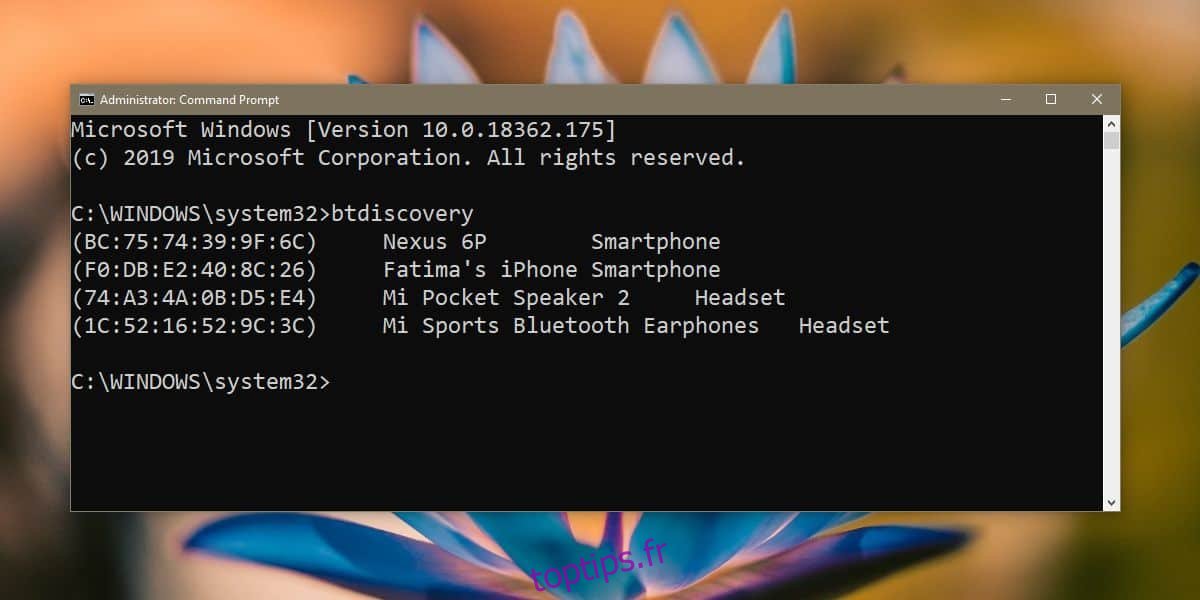
Copiez l’adresse MAC de l’appareil Bluetooth que vous souhaitez connecter via une touche de raccourci.
Visitez cette page Github et téléchargez ou clonez le référentiel. À l’intérieur, vous trouverez plusieurs fichiers. Le premier fichier auquel vous devez accéder est le fichier mac.txt. Ouvrez-le et collez l’adresse MAC que vous avez copiée.
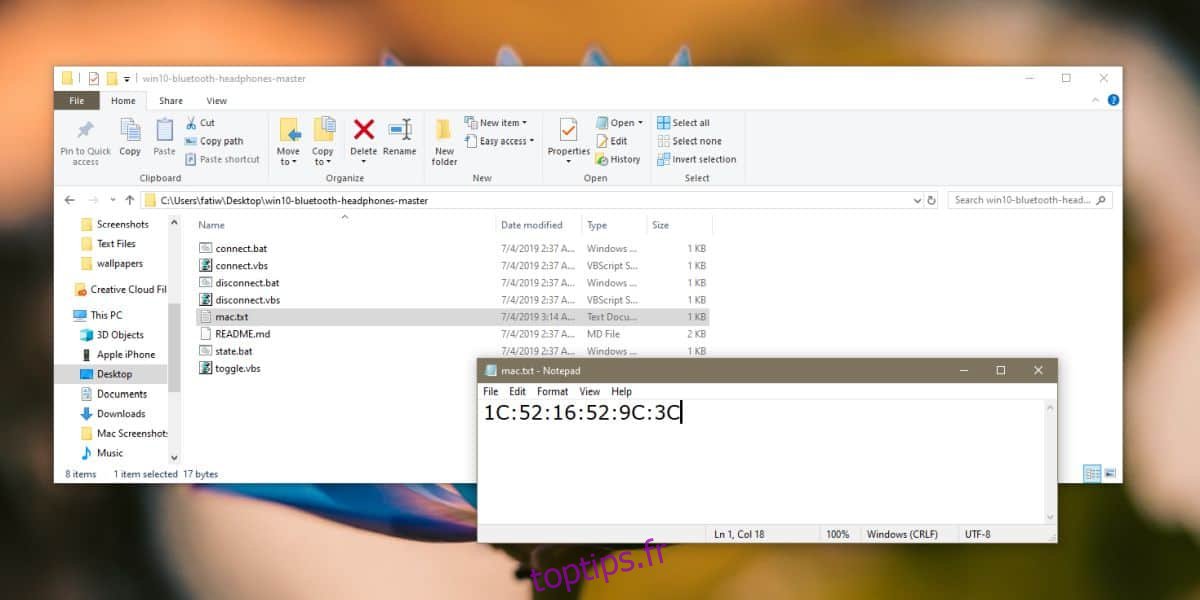
C’est la plupart des choses qui sont faites. Nous entrons maintenant dans une phase quelque peu «test». Les fichiers incluent deux types de scripts intitulés «connecter» et «déconnecter». Vous pouvez utiliser le script BAT ou le script VBS pour connecter / déconnecter le périphérique. La partie test est l’endroit où vous les exécutez et voyez laquelle fonctionne le mieux. Pour moi, c’était le fichier batch.
Une fois que vous avez compris ce qui fonctionne, créez un raccourci vers le script et définissez un raccourci clavier pour l’exécuter. Le processus est le même quel que soit le type de script.
Limites
Cela peut ne pas fonctionner pour tous les appareils. La connexion de l’appareil peut également prendre un certain temps. En fait, cela peut prendre tellement de temps que vous préférez utiliser l’action rapide Se connecter dans le centre de maintenance pour connecter votre appareil.
Si vous souhaitez l’utiliser pour plusieurs appareils, vous devrez copier / cloner l’intégralité du dépôt Github pour chacun d’eux, et configurer l’adresse MAC pour les appareils de chaque dépôt.
S’il est trop lent, vous ne l’utiliserez probablement pas, mais c’est le malheureux problème avec les appareils Bluetooth. Même Windows 10 ne peut pas fonctionner avec tous. Il dispose d’une fonction de batterie qui vous permet de voir le pourcentage de batterie des appareils Bluetooth, mais il existe une application tierce qui le fait mieux.